电骡emule作为最为流行的下载方式之一,成为大家的最爱。但是emule有一个最大的问题,就是下载速度太慢,同时这个问题也使得其下载稳定性不够。迅雷的出现很好地解决了这个问题,但是迅雷有一个问题,无法在新建任务时直接输入多个电骡下载资源链接。不过,我们还是有一些变通的办法的。而且,这些往往还很不错。
一、剪贴板监视法
第一步:监视下载
启动迅雷5,选择“工具”→“配置”,单击“监视”标签,然后选中所有的选项(如图1)。
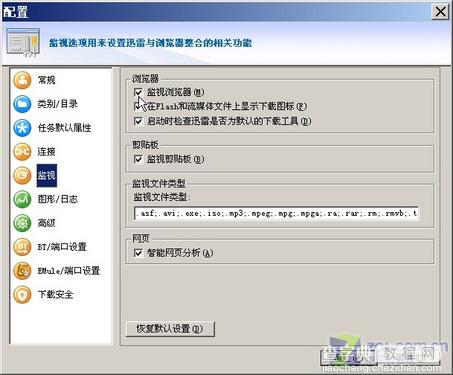
图1 设置剪贴板和浏览器监视下载
第二步:复制链接
如果我们发现好友或网站上有相应的链接,如:ed2k://|file|Myself.Yourself角色CD.-.[Myself.Yourself][CharacterSong.Vol.4-若月朱里][田村ゆかり].单曲.(TTA).rar|120866636|bfba918152d505a994542e5433de913b|/
ed2k://|file|Myself.Yourself角色CD.-.[Myself.Yourself][CharacterSong.Vol.5-織部麻緒衣][金田朋子].单曲.(TTA).rar|102391474|88bd22bfff009794247d020985f587f8|/
复制后,迅雷5就跳出来了,如图2所示,接下来就非常方便了。
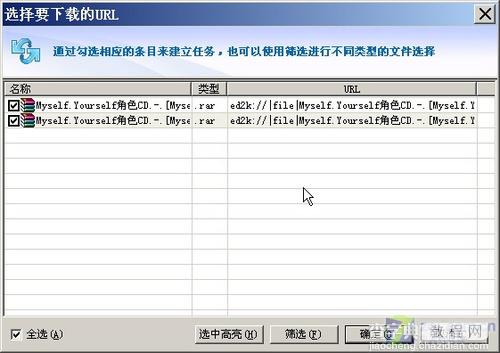
图2 已经监视到剪贴板中的多个电骡下载
#p#
二、右键批量法
在浏览资料时,我们可以右击网页的空白处,选择“使用迅雷下载全部链接”命令来调用迅雷5,或选择“使用Web迅雷下载全部链接”命令来调用Web迅雷下载相应的资源。但是电骡的下载区别于传统的下载。我们在使用此命令后,在打开窗口中要进行如下设置。
单击“筛选”按钮,在打开如图3所示的窗口中选择媒体文件扩展名(如只选择avi或rm等),一般来说,电骡上的大文件就是这些格式。之后即可返回到如图4所示的窗口,我们可以看到这些都是ed2k开头的资源,全是电骡资源。
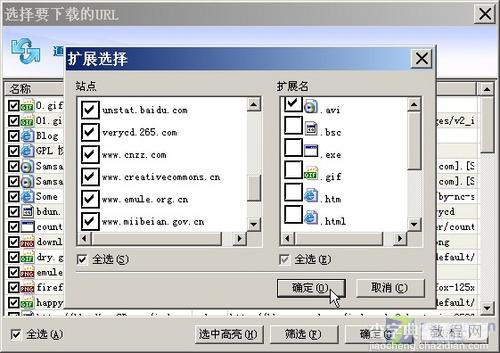
图3 进行资源的筛选
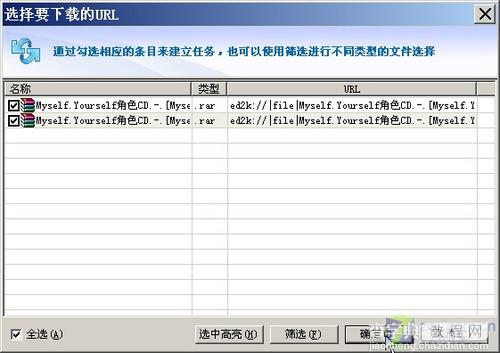
图4 批量下载电骡资源
#p#
三、导入链接法
如果我们有多个电骡资源要下载,可以将它们保存为lst文件,里面只有以ed2k开头的地址(如图5)。然后选择“文件”→“导入下载列表”命令(如图6),在打开的窗口中找到相应的lst文件。此时会看到熟悉的如图4所示的窗口。
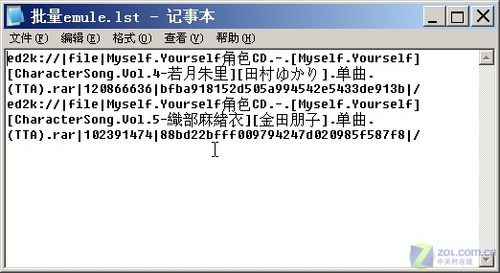
图5 供导入链接的lst文件
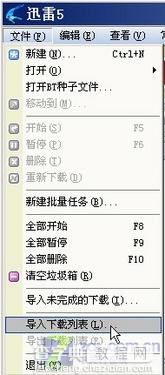
图6 导入列表供下载
#p#
四、狗狗搜索法
狗狗搜索是下载引擎,在上面我们可以很方便地找到电骡资源,而且它也支持批量下载。打开http://www.gougou.com,然后选中“电骡”(如图7),再输入相应的关键字,进行搜索。接着,我们可以看到相应的资源,单击之即可批量下载。如图8,我们还可以选定自己想要的,取消自己不想要的资源,做到“以人为本”式的下载。
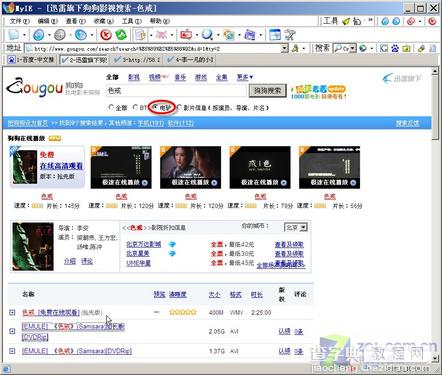
图7选定搜索资源为电骡
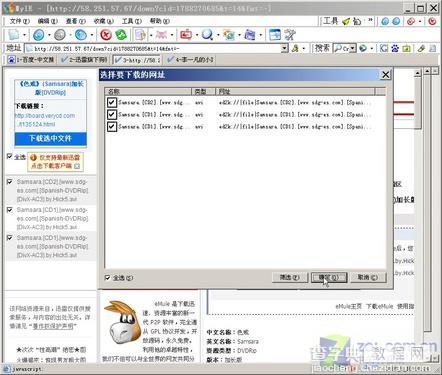
图8 可以批量下载电骡资源
【无需扬鞭自奋蹄 迅雷电骡批量下载方法】相关文章:
